Elküldött e-mailek visszahívása iOS 16 rendszeren

Az iOS 16-ra való frissítéskor az iOS 16 Mail alkalmazás frissítésre kerül, és képes lesz visszahívni az e-maileket, ha egy választható időpontban küldik őket.

Az iOS 16 rendszerre való frissítéskor az iOS 16 Mail alkalmazás frissítésre kerül, és képes lesz visszahívni az e-maileket, ha egy választható időpontban küldik őket. Ez a funkció nagyon hasonlít a Gmail alkalmazás e-mail-visszahívási funkciójához . Amikor egy felhasználó e-mailt küld a Mail alkalmazásban, bizonyos idő áll rendelkezésére az e-mail lekérésére, a tartalom szerkesztésére vagy szükség esetén egyéb módosításokra. Az alábbi cikk eligazítja az e-mail-visszahívás funkció engedélyezését az iOS 16 rendszeren.
Utasítások az e-mailek visszahívásához iOS 16 rendszeren
1. lépés:
A szokásos módon folytatjuk az e-mail írását, amelyet a Mail-re küldünk. Ezután kattintson a Küldés ikonra az e-mail elküldéséhez.
Közvetlenül ezután átkerül a Mailbox felületre, és a képernyő alján megjelenik a Küldés visszavonása lehetőség az iPhone készüléken elküldött e-mailek visszahívásához.
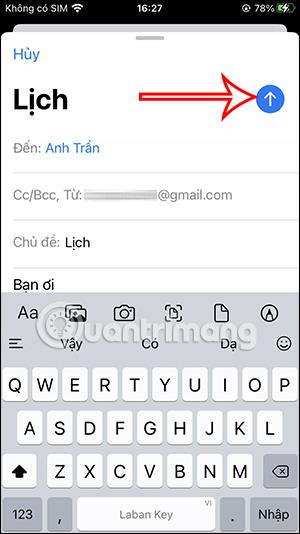
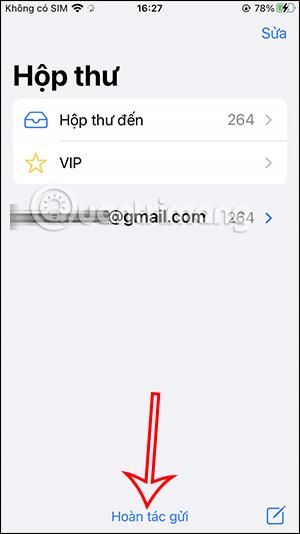
2. lépés:
Ezután visszairányítjuk az e-mail tartalom felületére, a Mégse gombra kattintva megszakítjuk az e-mail küldését iPhone-on. Tehát az e-mail helyreállt az iPhone-on, leállítva az e-mail küldési folyamatot.
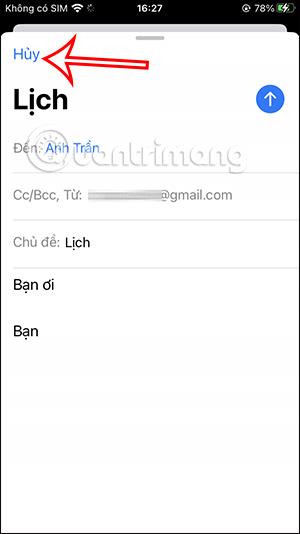
3. lépés:
A helyreállítási e-mailek megtekintéséhez iPhone készüléken kattintson az e-mail fiókjában lévő nyílra az e-mail-kezelési elemek kibontásához. Ezután kattintson az alábbi Vázlat elemre .
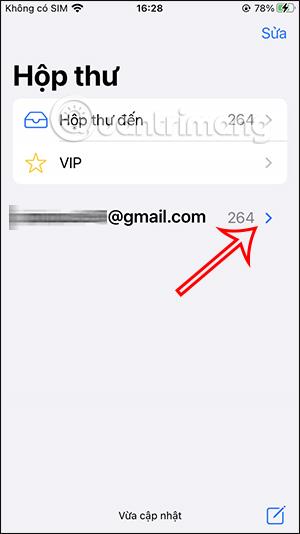
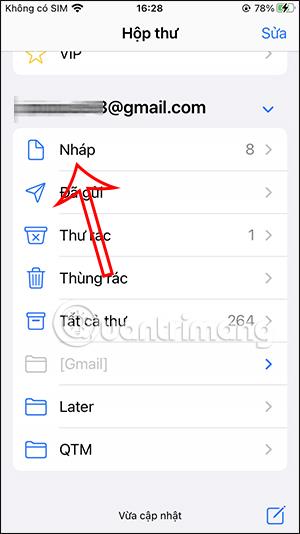
4. lépés:
Mostantól látni fogjuk az el nem küldött e-maileket, beleértve az iPhone készüléken lévő helyreállított e-maileket is. A helyreállított e-mail felületen kattintson ismét a nyíl ikonra az e-mail újraküldéséhez, ha szeretné.
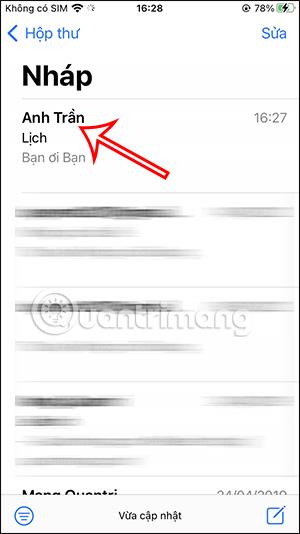
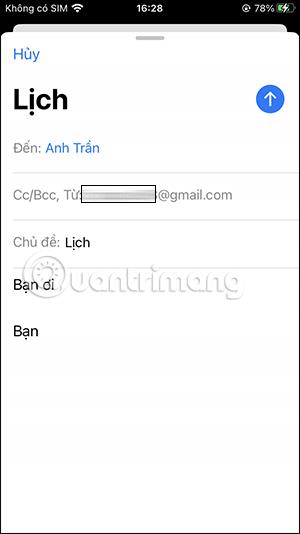
Vagy ha törölni szeretné ezt az e-mailt , csúsztassa ujját jobbról balra, és kattintson a Törlés gombra az e-mail törléséhez.
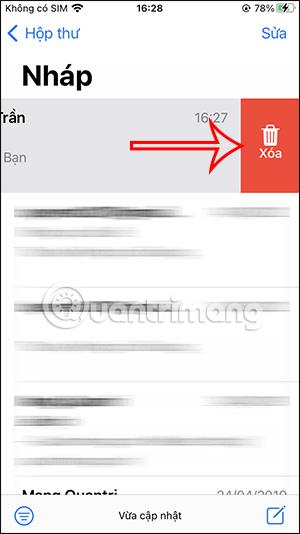
Megjegyzés: az iPhone-on a megadott idő előtt vissza kell hívnia az e-maileket, különösen az iPhone-on alapértelmezés szerint 10 másodperc. Ezt követően az e-mailt már nem tudja visszahívni. Az iOS 16 rendszeren azonban módosíthatja az e-mailek lekérési idejét , legfeljebb 30 másodpercig.
Videós utasítások az elküldött e-mailek letöltéséhez az iPhone készüléken
A Sound Check egy kicsi, de nagyon hasznos funkció az iPhone telefonokon.
Az iPhone Fotók alkalmazásának memóriafunkciója van, amely filmekhez hasonlóan zenés fotó- és videógyűjteményeket hoz létre.
Az Apple Music kivételesen nagyra nőtt 2015-ös bevezetése óta. A Spotify után a mai napig a világ második legnagyobb fizetős zenei streaming platformja. A zenei albumok mellett az Apple Music több ezer zenei videónak, éjjel-nappali rádióállomásnak és sok más szolgáltatásnak ad otthont.
Ha háttérzenét szeretne a videóiban, vagy pontosabban a lejátszott dalt rögzíti a videó háttérzeneként, akkor van egy rendkívül egyszerű megoldás.
Bár az iPhone tartalmaz egy beépített Időjárás alkalmazást, néha nem ad elég részletes adatokat. Ha hozzá szeretne adni valamit, az App Store-ban rengeteg lehetőség áll rendelkezésre.
Az albumokból származó fényképek megosztása mellett a felhasználók fotókat is hozzáadhatnak az iPhone megosztott albumaihoz. Automatikusan hozzáadhat fényképeket a megosztott albumokhoz anélkül, hogy újra kellene dolgoznia az albumból.
Két gyorsabb és egyszerűbb módja van a visszaszámláló/időzítő beállításának Apple-eszközén.
Az App Store több ezer nagyszerű alkalmazást tartalmaz, amelyeket még nem próbált ki. Az általános keresési kifejezések nem biztos, hogy hasznosak, ha egyedi alkalmazásokat szeretne felfedezni, és nem szórakoztató véletlenszerű kulcsszavakkal végtelen görgetésbe kezdeni.
A Blur Video egy olyan alkalmazás, amely elhomályosítja a jeleneteket vagy a telefonján kívánt tartalmat, hogy segítsen nekünk a nekünk tetsző kép elkészítésében.
Ez a cikk bemutatja, hogyan telepítheti a Google Chrome-ot alapértelmezett böngészőként iOS 14 rendszeren.









